很多小伙伴下载了ppt动画大师不知道怎么安装,ppt动画大师是做ppt动画必不可少的插件,很多用户都在使用,小编为大家带来了ppt动画大师安装教程,想要了解的朋友岁小编一起来吧。
1、首先百度搜索找到ppt动画大师,下载好之后解压,可以看到插件的格式是ppa格式
2、按ctrl+x键剪切插件到这里C:\Users\电脑用户名字\AppData\Roaming\Microsoft\AddIns 如图所示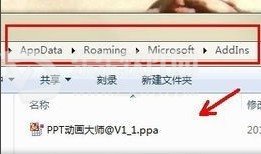
3、打开PowerPoint,在菜单栏里面点击“文件”——“选项”如图中所示红框
4、在左侧边栏里面点击“加载项”,点击“管理”后面的小框打开列表选择“PowerPoint加载项”然后点击“转到”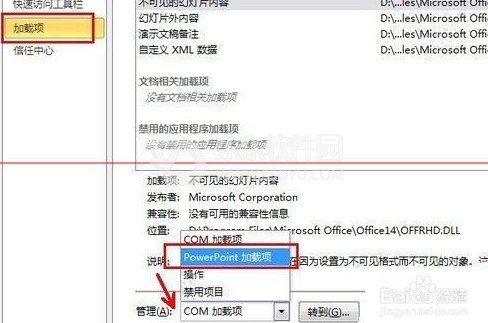
5、接着出现加载宏窗口,点击“添加”,ppt会默认打开addins文件夹所在的位置,选择ppt动画大师插件,点击“打开”,这就是一开始改变插件位置的原因,当然在其他文件夹也可以,只要便于管理就可以了

6、回到加载宏设置窗口,我们可以看到列表里面已经出现ppt动画大师并勾选了,点击关闭,ppt顶端会出现加载宏的选项,点击就可以看到我们安装的插件了
以上就是小编为大家带来的ppt动画大师安装教程(详细图文),希望对大家有所帮助。
请对文章打分
ppt动画大师安装教程(详细图文)


评论
评论内容不能为空
热门回复
查看全部评论